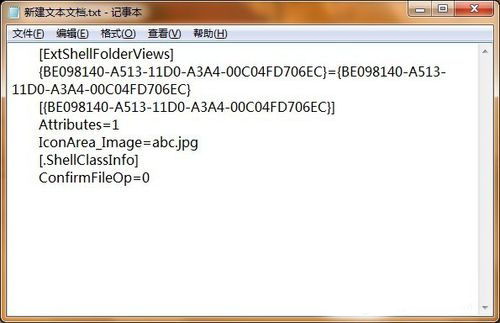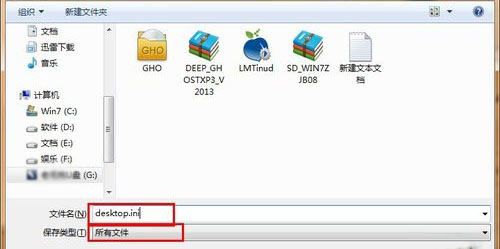u盤背景圖片怎么更改?
發布時間:2022-07-08 文章來源:xp下載站 瀏覽:
|
U盤,全稱USB閃存盤,英文名“USB flash disk”。 它是一種使用USB接口的無需物理驅動器的微型高容量移動存儲產品,通過USB接口與電腦連接,實現即插即用。U盤連接到電腦的USB接口后,U盤的資料可與電腦交換。而之后生產的類似技術的設備由于朗科已進行專利注冊,而不能再稱之為“優盤”,而改稱“U盤”。后來,U盤這個稱呼因其簡單易記而因而廣為人知,是移動存儲設備之一。現在市面上出現了許多支持多種端口的U盤,即三通U盤(USB電腦端口、iOS蘋果接口、安卓接口)。 雖說u盤是用來存儲文件或者u盤裝系統的工具,但是有心的小伙伴總是想要讓自己的u盤更具個性化一些,比如將修改u盤背景圖片等。那么,u盤背景圖片如何修改?下面快啟動小編為大家分享詳細的操作教程,獻給想要將喜歡的圖片設置成u盤背景的小伙伴們。 將喜歡的圖片設置成u盤背景的方法: 1、將想要作為u盤背景圖的jpg格式圖片放入到u盤里面。 2、然后把圖片名字重新命名一下(記得此名字要和下面記事本里面的圖片名字是一樣的)。 3、接著在根目錄里面新建一個記事本,輸入下面內容: [ExtShellFolderViews] {BE098140-A513-11D0-A3A4-00C04FD706EC}={BE098140-A513-11D0-A3A4-00C04FD706EC} [{BE098140-A513-11D0-A3A4-00C04FD706EC}] Attributes=1 IconArea_Image=abc.jpg [.ShellClassInfo] ConfirmFileOp=0
4、接著我們把里面的文件名改為desktop.ini,擴展名記得要是“ini”的文件,然后保存下。按下F5刷新即可;如果擔心在使用的時候不小心把這個文件和圖片刪除掉的話那么我們可以右擊屬性選擇隱藏。
5、然后重新打開U盤,即可。 以上的操作就是u盤背景圖片如何修改的操作內容,只需要5小步就能輕松設置u盤背景圖片,喜歡個性化設置的小伙伴不妨試著用快啟動小編分享的方法進行操作,讓你的u盤跟別人與眾不同哦。 U盤最大的優點就是:小巧便于攜帶、存儲容量大、價格便宜、性能可靠。 |
本文章關鍵詞: u盤背景圖片如何更改?
相關文章
本類教程排行
系統熱門教程
本熱門系統總排行